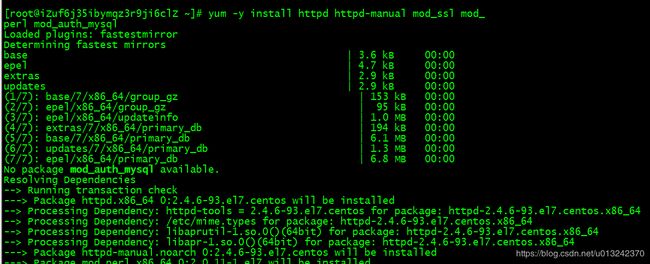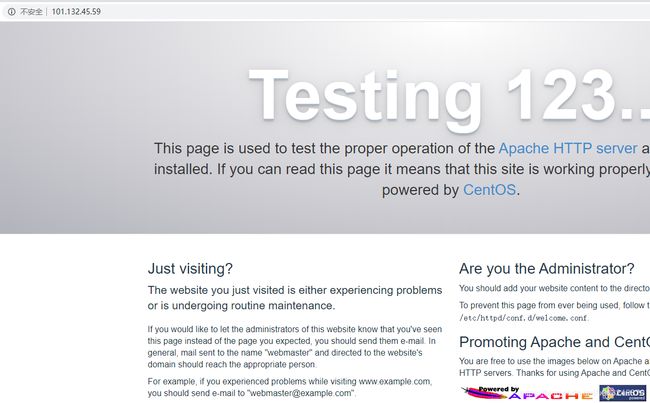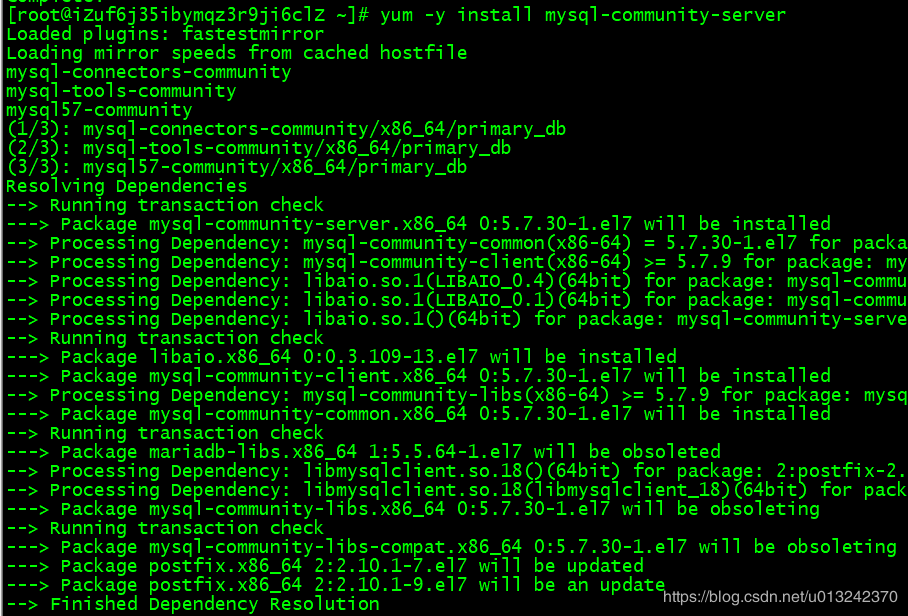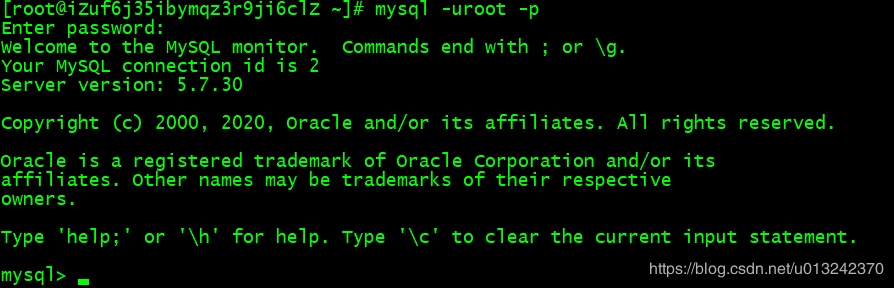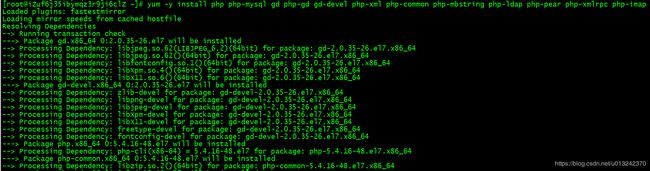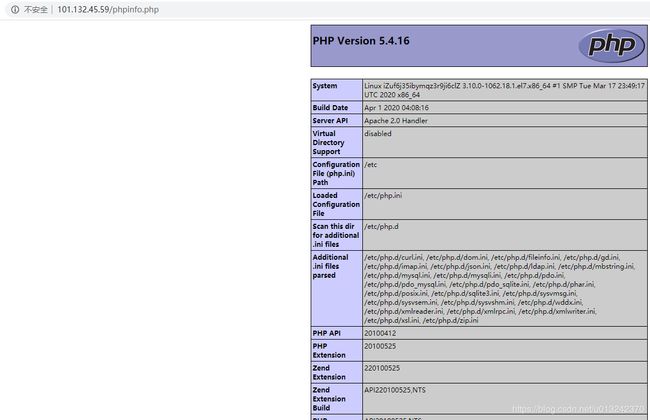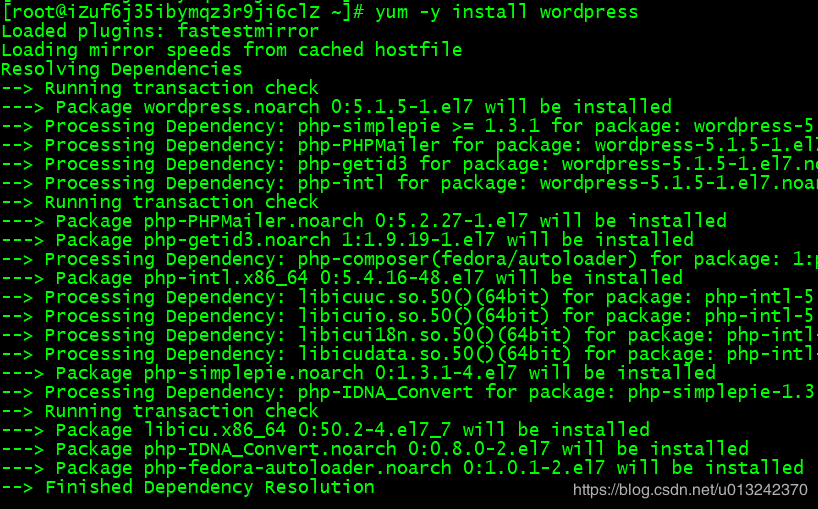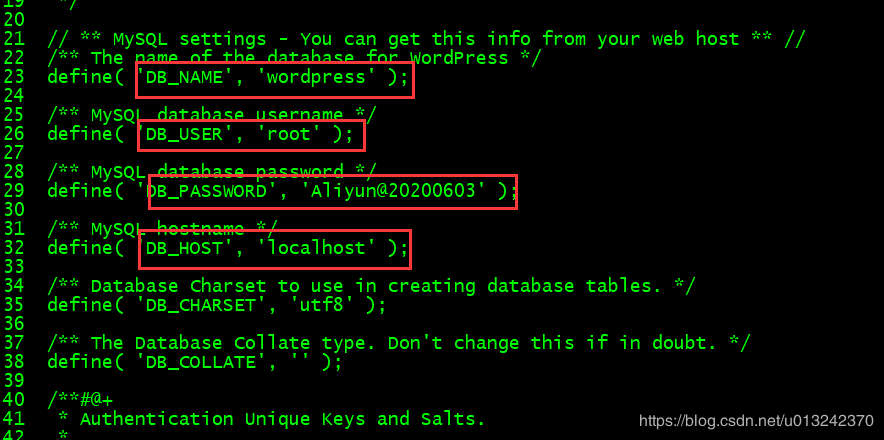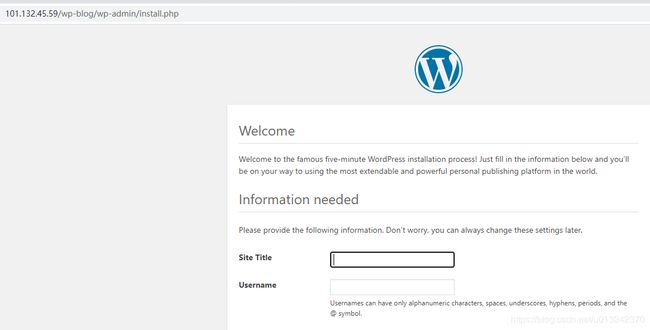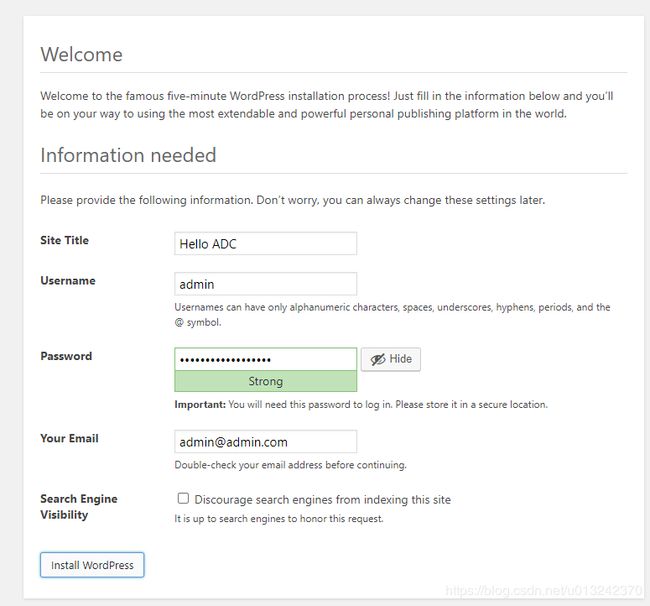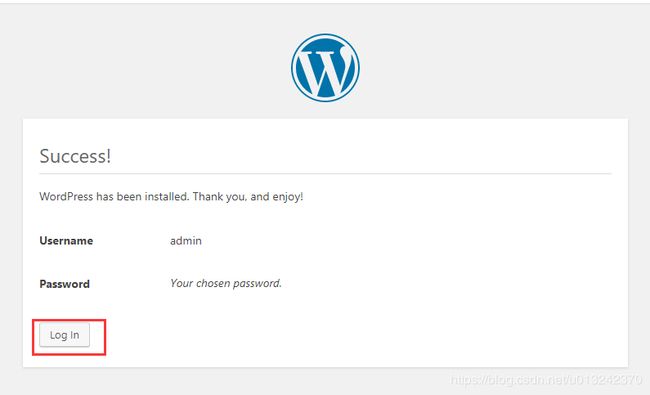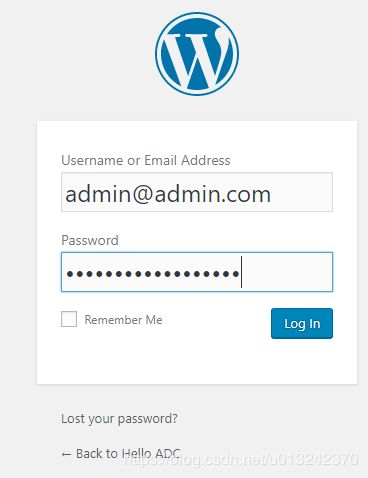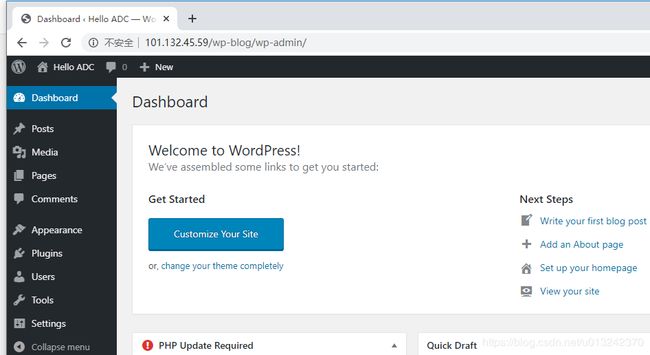ECS部署wordpress个人博客
一、获取ECS
领取代金卷,登陆ECS控制台
获取ECS连接信息,IP为:101.132.45.59
二、登陆ECS
当前系统为centos 7.7,7.*系列的差异不大
三、安装Apache httpd
Apache是世界使用排名第一的Web服务器软件。它可以运行在几乎所有广泛使用的计算机平台上,由于其跨平台和安全性被广泛使用,是最流行的Web服务器端软件之一。
执行如下命令,安装Apache服务及其扩展包。
#yum -y install httpd httpd-manual mod_ssl mod_perl mod_auth_mysql
执行如下命令,启动Apache服务。
systemctl start httpd.service
Apache默认监听80端口,所以只需在浏览器访问ECS分配的IP地址http://
四、安装mysql
执行如下命令,下载并安装MySQL官方的Yum Repository。
wget http://dev.mysql.com/get/mysql57-community-release-el7-10.noarch.rpm
yum -y install mysql57-community-release-el7-10.noarch.rpm
yum -y install mysql-community-server
启动mysql
systemctl start mysqld.service
查看状态
systemctl status mysqld.service
查看初始化密码
grep "password" /var/log/mysqld.log
登陆mysql
mysql -uroot -p
输入初始化的密码
修改密码
> ALTER USER 'root'@'localhost' IDENTIFIED BY 'Aliyun@20200603';
创建数据库
create database wordpress;
show databases;
五、安装php
WordPress是使用PHP语言开发的博客平台,用户可以在支持PHP和MySQL数据库的服务器上架设属于自己的网站。也可以把WordPress当作一个内容管理系统(CMS)来使用。
安装组件
#yum -y install php php-mysql gd php-gd gd-devel php-xml php-common php-mbstring php-ldap php-pear php-xmlrpc php-imap
启动httpd
systemctl restart httpd
执行如下命令创建PHP测试页面
echo "" > /var/www/html/phpinfo.php
访问http://
六、部署wordpress
安装wordress
yum -y install wordpress
修改WordPress配置文件。
# 进入/usr/share/wordpress目录。
cd /usr/share/wordpress #
配置软链接。
ln -snf /etc/wordpress/wp-config.php wp-config.php
# 查看修改后的目录结构。
#ll
执行如下命令,移动wordpress到Apache根目录。
# 在Apache的根目录/var/www/html下,创建一个wp-blog文件夹。
mkdir /var/www/html/wp-blog
mv * /var/www/html/wp-blog/
3)执行以下命令修改wp-config.php配置文件。
替换成你自己的信息,数据库名,用户名,用户密码
sed -i 's/database_name_here/wordpress/' /var/www/html/wp-blog/wp-config.php
sed -i 's/username_here/root/' /var/www/html/wp-blog/wp-config.php
sed -i 's/password_here/Aliyun@20200603/' /var/www/html/wp-blog/wp-config.php
执行以下命令,查看配置文件信息是否修改成功。
cat -n /var/www/html/wp-blog/wp-config.php
重启http
systemctl restart httpd
七、测试wordpress
打开浏览器并访问http://
Site Title:站点名称,例如:Hello ADC。
Username:管理员用户名,例如:admin。
Password:访问密码,例如:cIxWg9t@a8MJBAnf%j。
Your Email:email地址,建议为真实有效的地址。若没有,可以填写虚拟email地址,但将无法接收信息,例如:[email protected]
登陆
初始化,花费1-3分钟
初始化完成